System.DllNotFoundException: 이 오류를 수정하는 3가지 방법
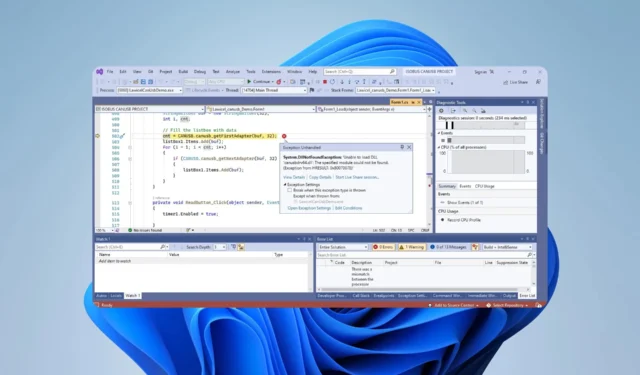
소프트웨어를 개발할 때 다양한 문제에 직면할 수 있으며 그 중 하나는 예외를 찾을 수 없는 DLL입니다. 이 오류로 인해 Windows 10에서 누락된 DLL 파일 로 인해 앱을 컴파일할 수 없습니다 .
그러나이 문제를 해결할 수 있으며 오늘 가이드에서는 가장 좋은 방법을 보여 드리겠습니다.
DLL을 찾을 수 없는 예외가 발생하는 이유는 무엇입니까?
이 오류는 소프트웨어를 개발할 때 Visual Studio에서 나타납니다. 여러 가지 원인이 있지만 가장 일반적인 원인은 다음과 같습니다.
- 종속성 문제 – 필요한 DLL 파일이 올바른 위치에 있지 않으면 이 오류가 발생합니다.
- 누락된 구성 요소 – Visual C++ 재배포 가능 패키지는 앱 개발에 필요하므로 PC에 있는지 확인하십시오. 문제가 발생할 수 있으며 일부 사용자가 Microsoft Visual C++ 2015 Redistributable을 설치할 수 없다고 보고했습니다 .
- 잘못된 런타임 라이브러리 사용 – 컴파일 중에 잘못된 런타임 라이브러리를 사용하면 이 오류와 다른 많은 오류가 발생할 수 있습니다.
DLL을 찾을 수 없음 예외 오류를 어떻게 수정할 수 있습니까?
이 오류 수정을 시작하기 전에 시도해 볼 수 있는 몇 가지 빠른 해결 방법이 있습니다.
- DLL 종속성 확인 – 종속성이 제대로 등록되었는지 확인하십시오. 또는 DLL을 애플리케이션과 동일한 폴더로 이동합니다.
- DLL 종속성 분석 – Dependency Walker 와 같은 도구를 사용하여 애플리케이션에서 사용하는 DLL 파일을 확인합니다.
1. 전용 DLL 해결 프로그램 사용
DLL을 찾을 수 없음 예외 오류가 발생하는 경우 수정하는 한 가지 방법은 필요한 구성 요소를 다운로드하는 것이지만 이것이 항상 간단한 해결책은 아닙니다.
이 솔루션은 이러한 유형의 문제를 해결하고 응용 프로그램을 시작하여 시스템을 스캔하도록 하고 나머지는 자동으로 수행합니다.
2. Microsoft Visual C++ 2012 재배포 가능 패키지 설치
- Visual C++ 재배포 가능 다운로드 페이지를 방문하십시오 .
- 다운로드 버튼을 클릭합니다 .
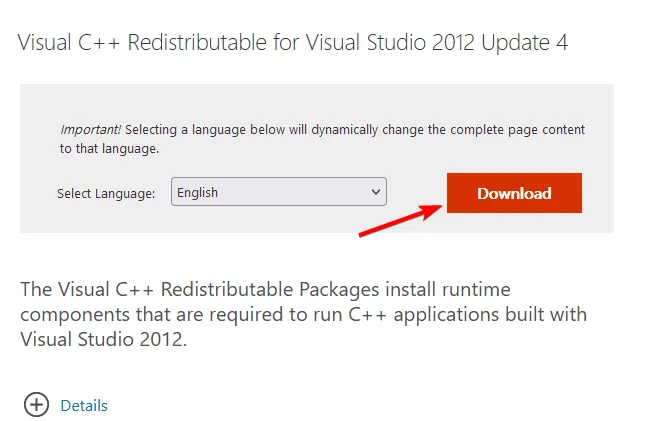
- 파일이 다운로드될 때까지 기다리십시오.
- 다운로드가 완료되면 설치 파일을 실행하여 설치합니다.
재배포 가능 패키지를 설치한 후 문제를 해결해야 합니다.
3. /MT를 사용하여 코드 컴파일
- 프로젝트 속성 으로 이동합니다 .
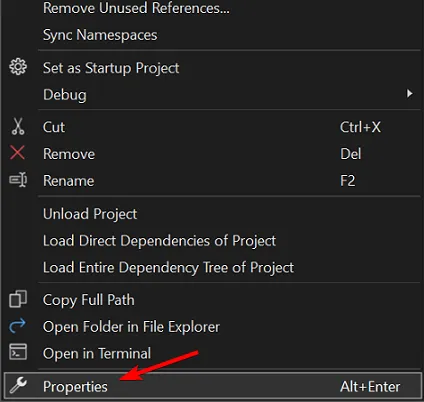
- 다음으로 C/C++를 선택하고 코드 생성을 선택합니다 .
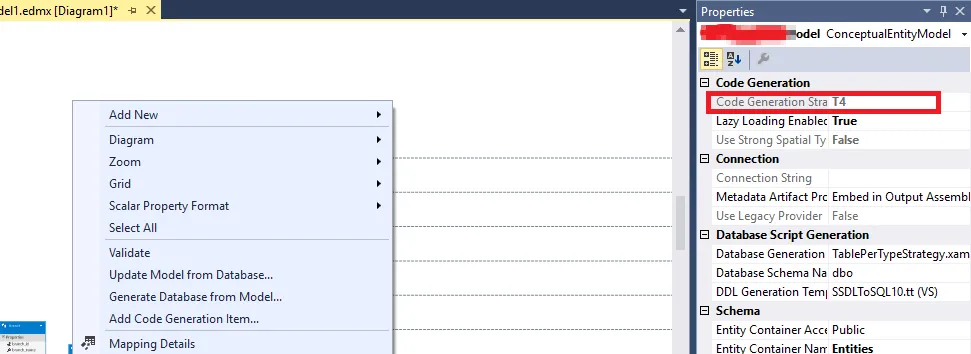
- 런타임 라이브러리를 /MT 로 설정합니다 .
- 변경 사항을 저장하고 코드를 다시 컴파일하십시오.
DLL을 찾을 수 없음 예외 오류는 코드를 컴파일하지 못하게 할 수 있지만 보시다시피 이를 수정하는 데 사용할 수 있는 몇 가지 솔루션이 있습니다.
이 문서는 Windows 10 솔루션에 초점을 맞추고 있지만 Windows 11에 DLL 파일이 없는 경우 동일한 단계를 적용할 수 있습니다 .
귀사에 적합한 솔루션을 놓치셨습니까? 아래 의견 섹션에서 우리와 공유하십시오.


답글 남기기